PPT文字破碎效果怎么制作?
- 格式:doc
- 大小:0.57 KB
- 文档页数:1

PPT2007怎么制作擦除效果文本闪烁擦除动画
记得上学的时候老师在黑板上会有粉笔写的字当不用的时候就可以将其擦除了,其实类似的擦除效果在PPT中是完全可以实现的。
以下是店铺为您带来的关于PPT2007制作擦除效果文本闪烁擦除动画,希望对您有所帮助。
PPT2007制作擦除效果文本闪烁擦除动画
案例教学
①启动PowerPoint2007,选中左侧的矩形图案,单击菜单栏--动画--自定义动画,弹出右侧的动画窗格,单击添加效果--进入--淡出。
②然后添加效果--强调--闪烁。
③单击矩形1右侧的小三角图标,弹出的菜单中选择计时。
④在计时选项卡中,开始:之前,延迟0秒,速度0.15秒,重复10,确定。
⑤然后选中文本框,添加效果--进入--擦除。
⑥单击textbox2右侧的小三角按钮,选择计时。
⑦在计时选项卡中做如下设置:开始:之后,延迟0秒,速度
0.25,重复无,确定。
⑧最后给矩形添加动作效果,单击添加效果--动作路径--向右。
⑨设置计时的属性,开始:之前,延迟0秒,速度0.25,重复无,确定。
⑩给矩形添加一个退出--消失的效果,至此完成。
动画效果
设置完毕,单击动画窗格里面的幻灯片放映按钮,就可查看效果了。
最先是左侧矩形闪烁一下,类似于光标的样子,过一会出现文字:请输入第一点描述,然后光标、文字都消失不见。
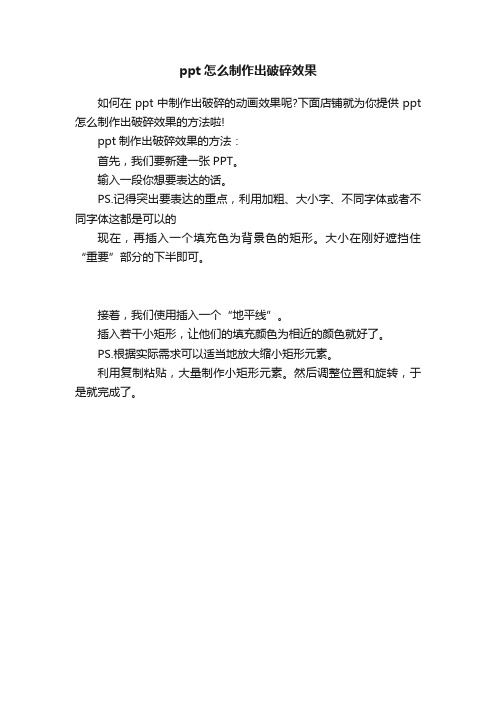
ppt怎么制作出破碎效果
如何在ppt中制作出破碎的动画效果呢?下面店铺就为你提供ppt 怎么制作出破碎效果的方法啦!
ppt制作出破碎效果的方法:
首先,我们要新建一张PPT。
输入一段你想要表达的话。
PS.记得突出要表达的重点,利用加粗、大小字、不同字体或者不同字体这都是可以的
现在,再插入一个填充色为背景色的矩形。
大小在刚好遮挡住“重要”部分的下半即可。
接着,我们使用插入一个“地平线”。
插入若干小矩形,让他们的填充颜色为相近的颜色就好了。
PS.根据实际需求可以适当地放大缩小矩形元素。
利用复制粘贴,大量制作小矩形元素。
然后调整位置和旋转,于是就完成了。
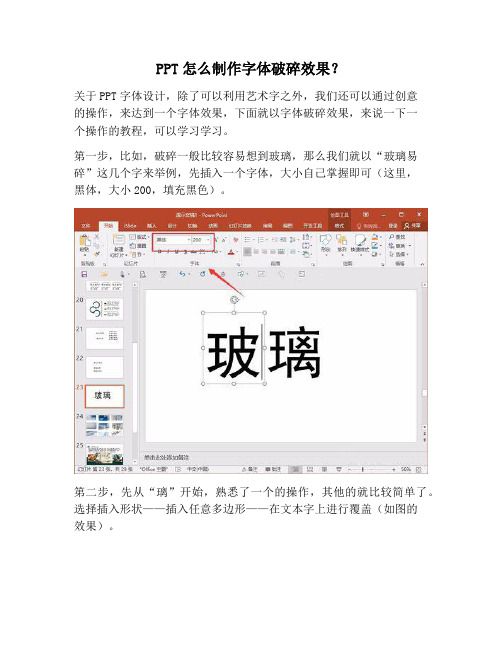
PPT怎么制作字体破碎效果?
关于PPT字体设计,除了可以利用艺术字之外,我们还可以通过创意
的操作,来达到一个字体效果,下面就以字体破碎效果,来说一下一
个操作的教程,可以学习学习。
第一步,比如,破碎一般比较容易想到玻璃,那么我们就以“玻璃易碎”这几个字来举例,先插入一个字体,大小自己掌握即可(这里,
黑体,大小200,填充黑色)。
第二步,先从“璃”开始,熟悉了一个的操作,其他的就比较简单了。
选择插入形状——插入任意多边形——在文本字上进行覆盖(如图的
效果)。
第三步,复制多一个一样的文本以及多边形(快捷操作,选择两个对象,出现加号——按住Ctrl键——以及鼠标向右移动,便可以快速复制一个)。
第四步,对一个,选择绘图工具——格式——相交,另一个,选择剪除(备注:至于什么时候用相交,什么时候剪除,关键看选择形状的顺序,顺序不同用到的也不同)。
第五步,然后对拆分之后的文本进行一个排版,这个就看要什么效果了,如果想要更加破碎,还可以把字体拆分成四块或者八块等等,看需求是如何。
第六步,用上面的操作,对“玻璃易碎”其他三个文本,也进行一个操作,便可以得到下面的效果图了,这样是不是感觉字体有破碎的感觉了。
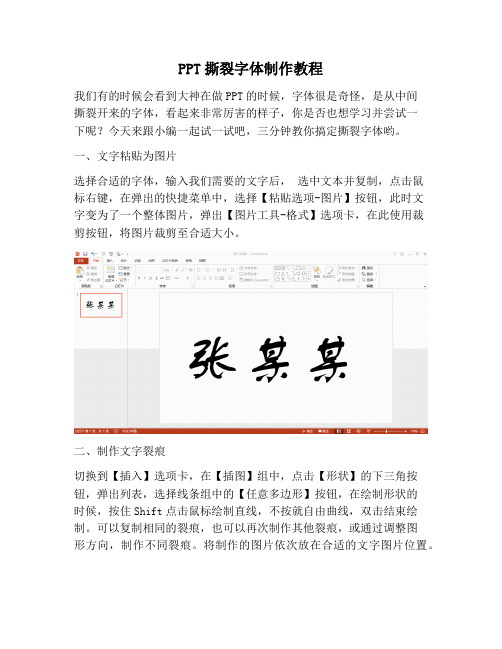
PPT撕裂字体制作教程
我们有的时候会看到大神在做PPT的时候,字体很是奇怪,是从中间
撕裂开来的字体,看起来非常厉害的样子,你是否也想学习并尝试一
下呢?今天来跟小编一起试一试吧,三分钟教你搞定撕裂字体哟。
一、文字粘贴为图片
选择合适的字体,输入我们需要的文字后,选中文本并复制,点击鼠
标右键,在弹出的快捷菜单中,选择【粘贴选项-图片】按钮,此时文
字变为了一个整体图片,弹出【图片工具-格式】选项卡,在此使用裁
剪按钮,将图片裁剪至合适大小。
二、制作文字裂痕
切换到【插入】选项卡,在【插图】组中,点击【形状】的下三角按钮,弹出列表,选择线条组中的【任意多边形】按钮,在绘制形状的
时候,按住Shift点击鼠标绘制直线,不按就自由曲线,双击结束绘制。
可以复制相同的裂痕,也可以再次制作其他裂痕,或通过调整图
形方向,制作不同裂痕。
将制作的图片依次放在合适的文字图片位置。
三、完成裂痕字体
首先选中文字图片,按住【Ctrl】键,依次选中裂痕图片,切换到
【绘图工具-格式】选项卡,在【插入形状】组中,点击【合并形状】
的下三角按钮,在弹出的列表中,点击【拆分】按钮,即可完成拆分。
根据需要调整大小和方向,撕裂字就完成了。
如果希望裂痕字体是一
个整体,则全选后,点击鼠标右键,在弹出的快捷菜单中,点击【组合】键,在弹出的列表中选择【组合】,裂痕字体就将合为一体。

PPT文字删减规则和技巧十年以前,大多数人所理解的PPT就是word化的PPT:简单的背景、大段的文字、类似文档一样的排版。
十年后的今天,如果你还这样理解或者这样做会被人笑话或者至少你已经相当落后了。
PPT是形象化、可视化、生动化的演示工具,把文字转化为图表、图片和动画,也是PPT制作的基本功。
这个基本功的前提,是对文字进行有效的删减。
在锐普,PPT策划师的基本工作就是对整篇的word 进行梳理、精简——去繁取简、去粗取精、去乱取顺。
锐普PPT设计师对文字的设计坚持两个原则:少、瞟。
少:文字是PPT的天敌,能删则删,能少则少,能转图片转图片,能转图表转图表。
瞟:文字是用来瞟的,不是用来读的。
所以,文字要足够大、字体要足够清晰、字距和行距要足够宽、文字的颜色要足够突出。
原因性文字:在word中我们常常使用“因为”、“由于”、“基于"等词语表述原因,但实际上,我们强调的却是结果,也即“所以”、“于是”后面的文字。
所以,原因性的文字我们一般都是删除,只保留结果性文字。
解释性文字:在word中我们常常在一些关键词后面加上冒号、括号等,用以描述备注、补充、展开介绍等解释性文字,而在PPT中,这些话往往由演示者口头表达即可,不必占用PPT的篇幅。
重复性文字:在word中为了文章的连贯性和严谨性,我们常常使用一些重复性文字。
如在第一段我们会讲“上海锐普广告有限公司……”,第二段我们还会讲“上海锐普广告有限公司……”,第三段可能我们还会以“上海锐普广告有限公司……”开头。
这类相同的文字如果全部放在PPT里就变成了累赘.辅助性文字:在word中我们还经常使用“截至目前”、“已经”、“终于”、“经过”、“但是”、“所以"等词语,这些都是辅助性文字,主要是为了让文章显得完整和严谨。
而PPT需要展现的是关键词、关键句,不是整段的文字,当然就不需要这些辅助性的文字了。
铺垫性文字:在word中我们经常见到“在上级机关的正确领导下”、“经过2010年全体员工的团结努力”、“根据2009年年度规划”等语句,这些只是为了说明结论而进行的铺垫性说明,在PPT中,这些只要演示者口头介绍就行了.当然,这些规则并不是100%死板遵守,在实际制作过程中还要根据演示者的风格、喜好以及演示场所、演示观众的实际而变,灵活运用。

有些时候,让字体残缺不全,或是想泡沫一样破碎会使得你的PPT显得格外高大上。
于是乎,咱们就来做做破碎效果吧。
1、首先,我们要新建一张PPT。
2、输入一段你想要表达的话。
PS.记得突出要表达的重点,利用加粗、大小字、不同字体或者不同字体这都是可以的
3、现在,再插入一个填充色为背景色的矩形。
大小在刚好遮挡住重要部分的下半即可。
4、接着,我们使用插入一个地平线。
5、插入若干小矩形,让他们的填充颜色为相近的颜色就好了。
PS.根据实际需求可以适当地放大缩小矩形元素。
6、利用复制粘贴,大量制作小矩形元素。
然后调整位置和旋转,于是就完成了。